Da quando Sierra è stato reso pubblico, di problemi noi utilizzatori ne abbiamo visti passare davanti agli occhi un po’ in maniera randomica e neanche tanto di rado. Con una botta al cerchio e uno alla botte, aggiustare il tiro è sempre stato abbastanza semplice e alla portata di chiunque. Questo problema però mi si è riproposto come la peperonata mangiata a tarda ora, almeno fino a quando non ho scoperto un metodo alternativo che sembra aver messo la parola fine all’anomalia.
Uso un Magic Mouse di Apple (la prima serie) che con Sierra ha dato qualche volta l’errore che ti ho riportato nel titolo dell’articolo, questo nell’immagine per essere fiscali:

In pratica da un momento all’altro (nella maggior parte dei casi al risveglio del portatile) si perde la possibilità di utilizzare il mouse esterno. Tocca riavviare la macchina, perché non c’è modo di riavviare solo la parte bluetooth e far riconnettere il Magic Mouse (o equivalente). Ho quindi dato un’occhiata a vecchi thread nel forum di Apple, ho provato a cancellare file plist, pulire dispositivi precedentemente associati e altro ancora, ma nulla da fare.
Ho trovato un metodo che però sembra funzionare, (molto) facile da riprodurre. Tieni premuto il tasto Alt (⌥) e fai clic (con il tasto sinistro) sull’icona del bluetooth. Accederai a un menu decisamente più popolato rispetto a quello che sei abituato a vedere:
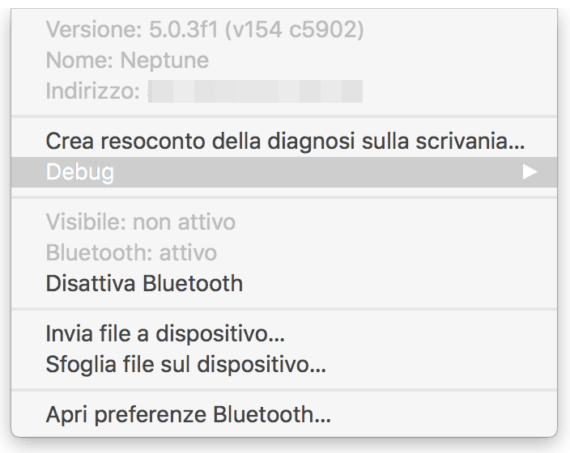
Se stai usando macOS High Sierra, per poter visualizzare il menu di Debug dovrai premere la combinazione di tasti Shift (⇧) e Alt (⌥), quindi fai clic (con il tasto sinistro) sull’icona del bluetooth.
Fai clic sulla voce Debug, accederai così a un ulteriore tendina del menu che ti permetterà di ripristinare completamente il modulo bluetooth:

Questo rimuoverà in un solo colpo tutti i dispositivi precedentemente associati (dovrai riassociarli al successivo riavvio della macchina), ma dovrebbe finalmente risolvere ogni anomalia legata al modulo, permettendoti così di ricominciare a utilizzare il tuo mouse, possibilmente senza ulteriori scherzi in futuro.
Enjoy.
L'articolo potrebbe non essere aggiornato
Questo post è stato scritto più di 5 mesi fa, potrebbe non essere aggiornato. Per qualsiasi dubbio ti invito a lasciare un commento per chiedere ulteriori informazioni! :-)
Pillole
Le pillole sono articoli di veloce lettura dedicati a notizie, script o qualsiasi altra cosa possa essere "divorata e messa in pratica" con poco. Uno spazio del blog riservato agli articoli "a bruciapelo"!
Se vuoi leggere le altre pillole fai clic qui.

